移动硬盘数据恢复软件是指用户由于误删除重要文件、移动硬盘无法访问提示未被格式化、不小心把移动硬盘格式化、分区表损坏导致分区丢失等各种原因(排除移动硬盘物理性故障)丢失数据恢复处理工具。
移动硬盘数据恢复软件有效吗?
首先要确保是在正规渠道上下载的移动硬盘数据恢复软件。
其次要知道硬盘数据恢复原理,数据能恢复与硬盘本身的结构有关系,硬盘之所以能储存数据,是因为其盘片上有凹凸不平的存储介质,相当于人大脑的记忆细胞,把写入硬盘的数据记忆下来以供读取。
当文件被删除或是格式化的时候,数据本身并没有被立即擦除,只是文件目录发生了变化而已。丢失数据所占用的磁盘空间就被标记为空闲,释放磁盘空间,以便新的数据可以写入。如果数据丢失后,又存入了新的数据,就有可能将丢失的数据覆盖,让原本可以恢复的数据难以恢复。所以,发现移动硬盘数据丢失了,要尽量避免所有写入操作,确保数据不会被覆盖。只要新数据没有覆盖旧数据,则数据恢复是有效的。
如何判断数据是不是被覆盖?
在这里向广大用户推荐使用云骑士数据恢复软件,因为云骑士数据恢复软件具有:免费扫描和预览的功能。我们能通过这个功能,先判断数据能不能恢复。
下面就给大家介绍一下云骑士数据恢复软件是怎样扫描预览恢复数据的:
进入官网下载正规的云骑士数据恢复软件,软件不能安装在丢失数据的移动硬盘上。接着打开软件操作界面,可以看到有两大场景模块,场景模式包含了六块功能内容,向导模式包含了二块功能内容,根据数据丢失情况进行选择,如果是外接设备的通常选择u盘/内存卡恢复选项,若使用这个功能没有找回文件,可以再试试深度恢复来恢复数据。

接着选择要恢复的移动硬盘,点击开始扫描进入扫描。扫描的时间可能会根据磁盘的大小而不同,耐心等待。

等待扫描结束以后,选择要恢复的数据类型,点击预览模式或者双击文件预览下(通过预览确定数据的完整性)。

只要能正常预览到文字或者图像的都是可以恢复的,对于无法预览或者不支持预览的是无法判断数据是好的还是坏的,只能恢复出来才能进行查看的。
确认数据是可以正常显示并未损坏,勾选自己想要恢复的数据,点击下方立即恢复按钮,将数据另存到其他盘中即可。


开始恢复和导出数据,全程无需任何手动操作,等待数据恢复成功后,点击查看即可查看恢复出来的数据。
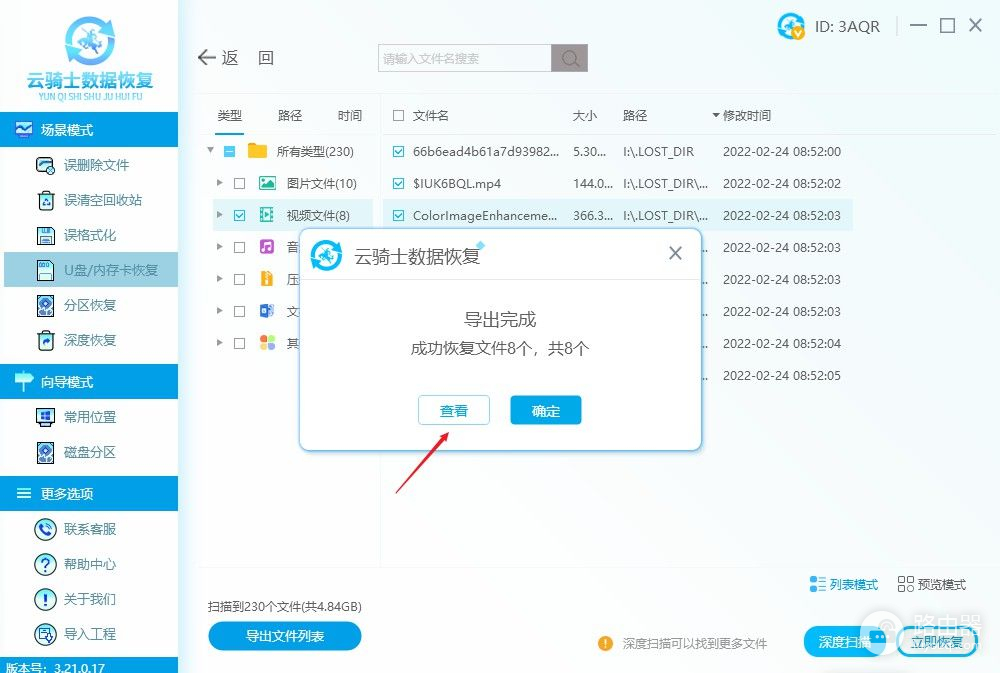
移动硬盘数据恢复常见问题:
移动硬盘数据恢复后在什么地方?
在使用云骑士数据恢复软件恢复移动硬盘数据后,数据会存储在保存路径中,如导出文件时选择了D盘存储路径,那么就会在D盘的一级目录下生成一个“云骑士”的文件夹,之前选择恢复的文件就在这个目录下面。点击文件夹打开后会有一个下级目录,在目录里面就能找到恢复后的文件。
移动硬盘不读盘如何恢复数据?
移动硬盘不读盘可以先通过以下方法进行解决:
解决方法一:前置的USB接口的供电不稳,经常会造成供电不够而产生移动硬盘无法识别的问题,需要保证接口供电。
解决方法二:检查数据线是否正常,更换数据线测试。
解决方法三:多电脑使用进行测试,如果移动硬盘放置在别的电脑上没问题,数据线也没问题,可能是自己电脑的问题,更换能识别到移动硬盘的电脑即可。
当通过以上方法成功解决移动硬盘不读盘的烦恼后,可以使用【云骑士数据恢复软件】帮助恢复丢失数据。
本文来自 yqssjhf.com>> 创作不易,转载请注明出处。

 支付宝扫一扫
支付宝扫一扫 微信扫一扫
微信扫一扫


